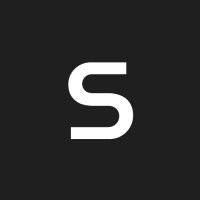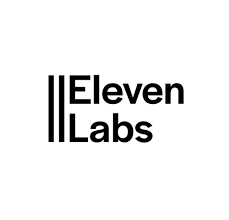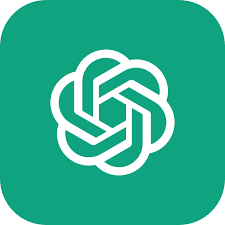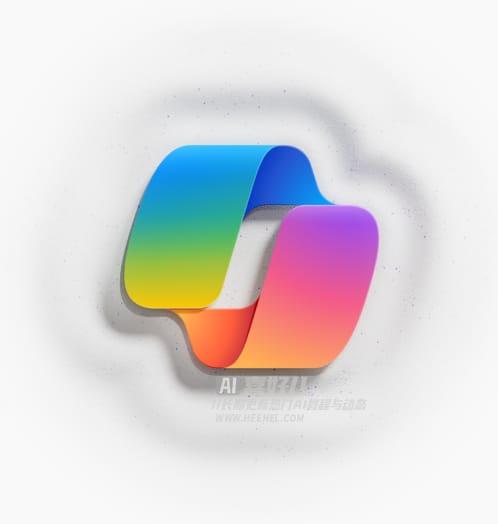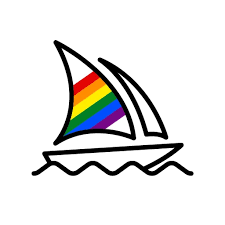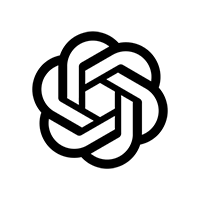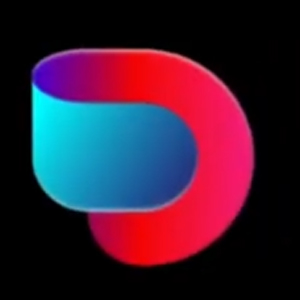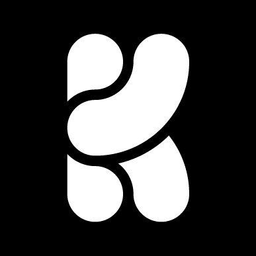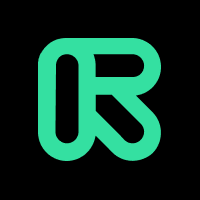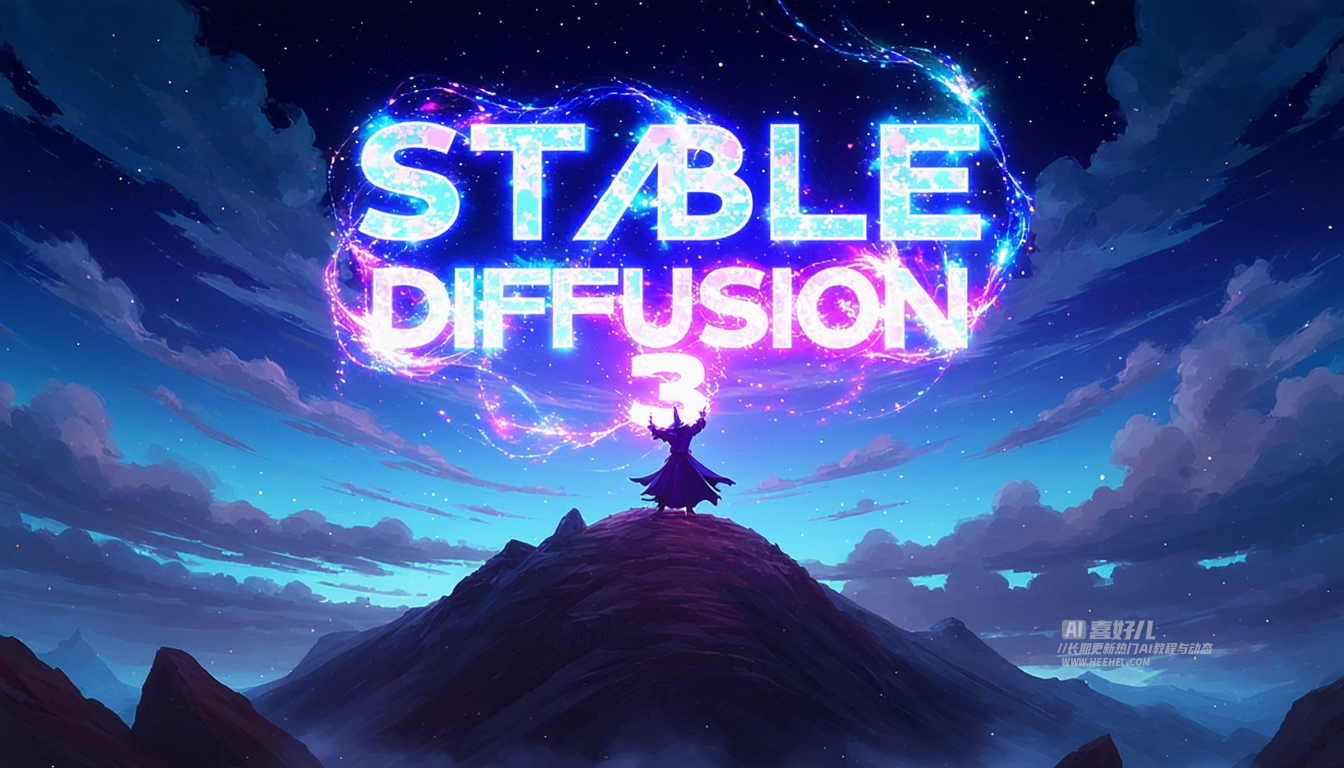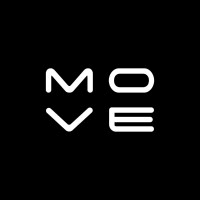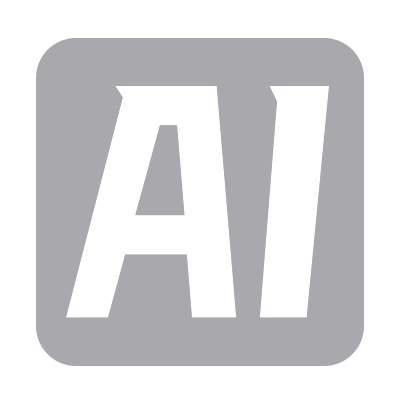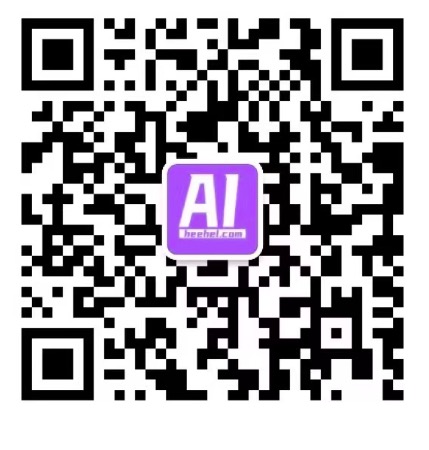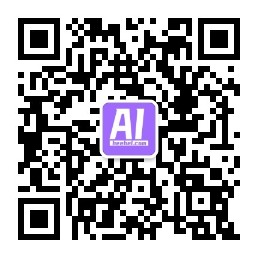本文来源:噢噢噢莫得
原文链接:https://zhuanlan.zhihu.com/p/669768712?utm_source=wechat_session&utm_medium=social&s_r=0
最强AI绘图插件
PS中使用Stable Diffusion-Auto.Photoshop.SD.plugin_v1.3.3
插件夸克网盘下载链接:https://pan.quark.cn/s/001bc6d600cd
插件迅雷云盘下载链接:https://pan.xunlei.com/s/VNwNKGVhp-0n4wooMzQi74PYA1?pwd=vrbw#
StableDiffusion 插件安装
扩展中选择“可下载”,并按键盘的“crtl+F”搜索「Auto-Photoshop-StableDiffusion-Plugin」,然后点击“安装”即可。安装完成后在“已安装”列表检查即可。

插件安装,下载
(下载完成之后,把该文件夹丢进这个「extensions」中))(把 web-ui 的 API 模式打开,打开秋叶的启动器界面,找到“高级选项”,并在网络设置这里,打开“启动 API”按钮。)

Photoshop 插件安装
(PS中使用Stable Diffusion-Auto.Photoshop.SD.plugin_v1.3.3插件安装位置「Plug-ins」目录))
启动 PS,点击顶部的「增效工具」,看到下面「Auto-Photoshop-StableDiffusion-Plugin」证明安装成功,并且点击「SD 插件(明空汉化)」即可调出该操作界面。

Auto.Photoshop.SD.plugin插件

该插件仅支持「Photoshop v24」以上版本
注意:先安装stable diffusion里插件单独安装后,再安装ps插件
{正常启动 StableDiffusion,我们需要保证「SD 控制台」是在正常运行状态,web-UI 界面可关闭,但是「控制台」不能关闭,就是下面这个界面}


AIGC专区:
https://heehel.com/category/aigc